


|
U盘的称呼最早来源于朗科科技生产的一种新型存储设备,名曰“优盘”,使用USB接口进行连接。U盘连接到电脑的USB接口后,U盘的资料可与电脑交换。而之后生产的类似技术的设备由于朗科已进行专利注册,而不能再称之为“优盘”,而改称“U盘”。后来,U盘这个称呼因其简单易记而因而广为人知,是移动存储设备之一。现在市面上出现了许多支持多种端口的U盘,即三通U盘(USB电脑端口、iOS苹果接口、安卓接口)。 很多朋友购买u盘是因为u盘体积小巧,便于携带,那么在使用u盘的过程中u盘读写不出来这样的问题该怎么处理呢?别着急,今天小编就来跟大家说说u盘读写不出来的解决方法。 u盘全称USB闪存盘。u盘是一种使用USB接口的无需物理驱动器的微型高容量移动存储产品。很多朋友在使用u盘的时候有遇到u盘读不出来这样的问题,下面就来看看小编是怎么处理这个问题的吧! u盘读不出来怎么办 1.首先将u盘插入电脑,鼠标点击桌面上的开始才对,选择控制面板打开。  u盘读不出来示例1 2.在控制面板中找到设备管理器打开。 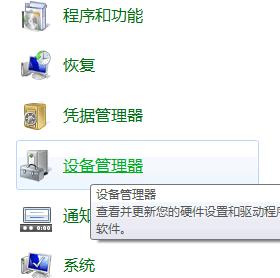 u盘示例2 3.在设备管理器界面中找到并点击通用串行总线控制器。 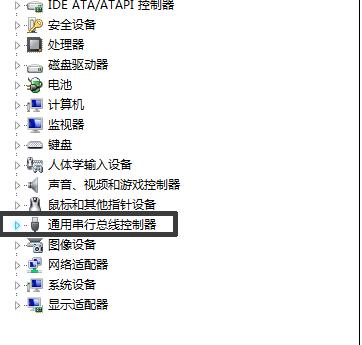 u盘示例3 4.找到usb大容量存储设备,鼠标右键该选项,选择卸载。 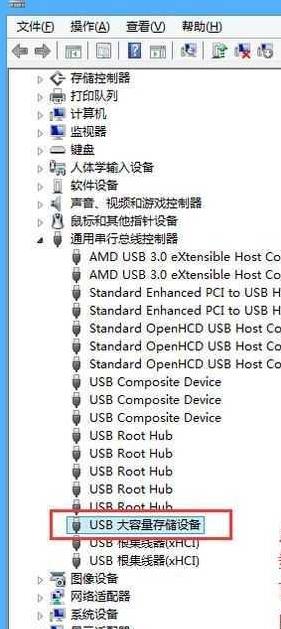 u盘读不出来示例4 5.卸载完毕后,拔出u盘,在重新插入电脑就可以解决问题了。 现在知道u盘读不出来怎么办了吧,希望对您有帮助。 U盘有USB接口,是USB设备。如果操作系统是WindowsXP/Vista/Win7/Linux/PrayayaQ3或是苹果系统的话,将U盘直接插到机箱前面板或后面的USB接口上,系统就会自动识别。 |
温馨提示:喜欢本站的话,请收藏一下本站!